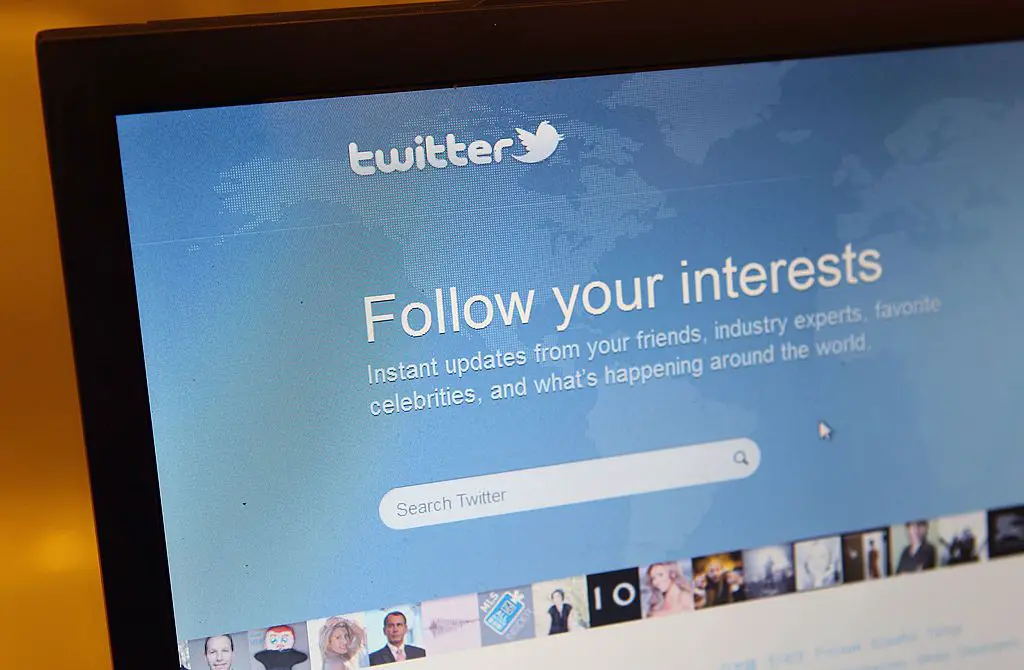
Vad du ska veta
- Gå till webbplatsen och välj inställningar (kugghjulsikon) > Internet-alternativ > Allmän > Använd ström för att ställa in den öppna webbplatsen som din startsida.
- För att lägga till flera hemsidor, markera textrutan och lägg sedan till webbadresserna för de andra webbplatserna på separata rader.
- Välj Tillämpa > OK för att spara dina ändringar. När som helst, gå till Allmän > Använd standard för att återställa Microsofts ursprungliga standardhemsida.
Den här artikeln förklarar hur du ändrar din Internet Explorer-hemsida så att du kan komma åt valfri webbplats när du väljer hemikonen. Du kan också ha flera hemsidor som öppnas på separata flikar. Dessa instruktioner gäller för Internet Explorer 11. Om du använder en äldre version kan du uppdatera Internet Explorer gratis. Microsoft stöder inte längre Internet Explorer och rekommenderar att du uppdaterar till den nyare Edge-webbläsaren. Gå till deras webbplats för att ladda ner den senaste versionen.
Så här ändrar du startsidan för Internet Explorer 11
Så här ställer du in en ny hemsida eller flera hemsidor för IE 11:
-
Öppna webbplatsen du vill ställa in som din nya hemsida och välj sedan inställningar redskap i det övre högra hörnet.
-
Välja Internet-alternativ.
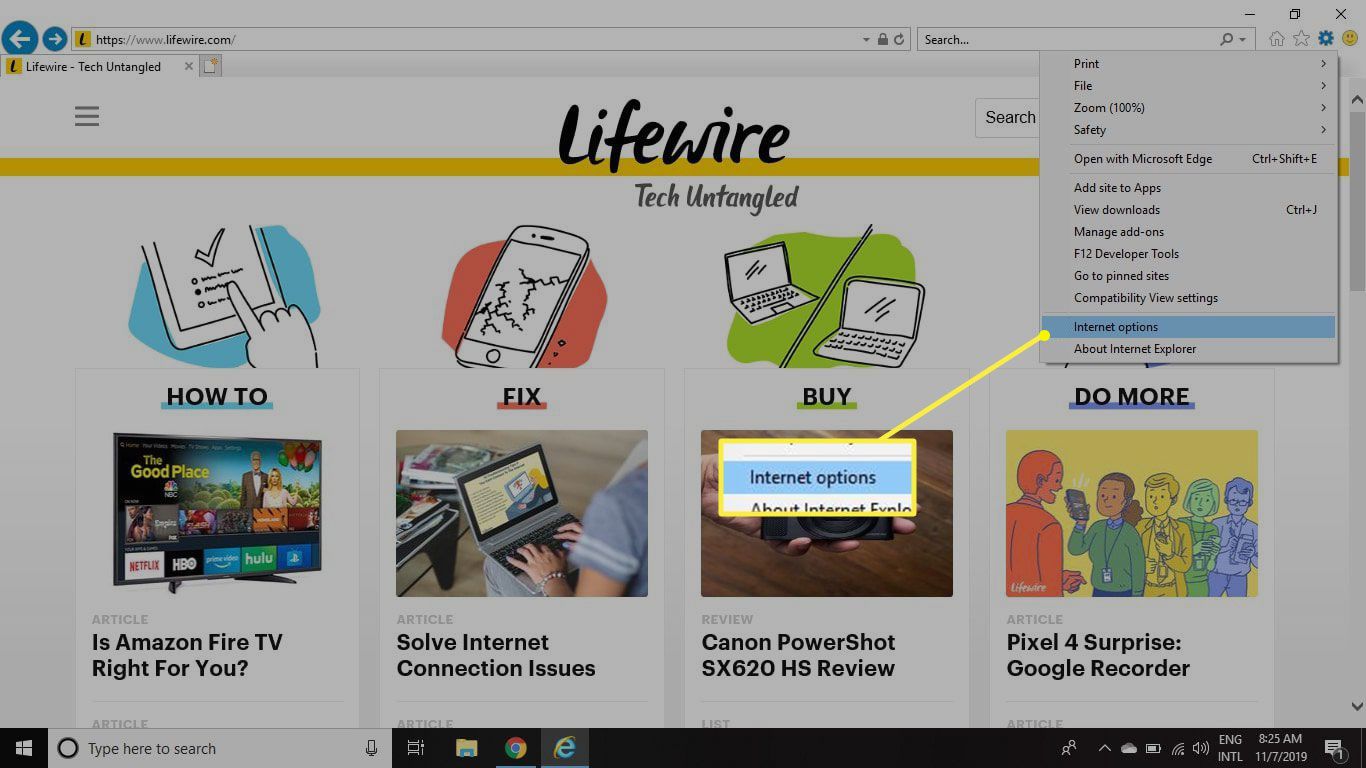
-
Under Allmän fliken, välj Använd ström för att ställa in den öppna webbplatsen som din startsida. Om du väljer Använd ny flikvälja Hem ikonen öppnar en ny tom flik. Du kan också välja Använd standard för att återställa Microsofts ursprungliga standardhemsida.
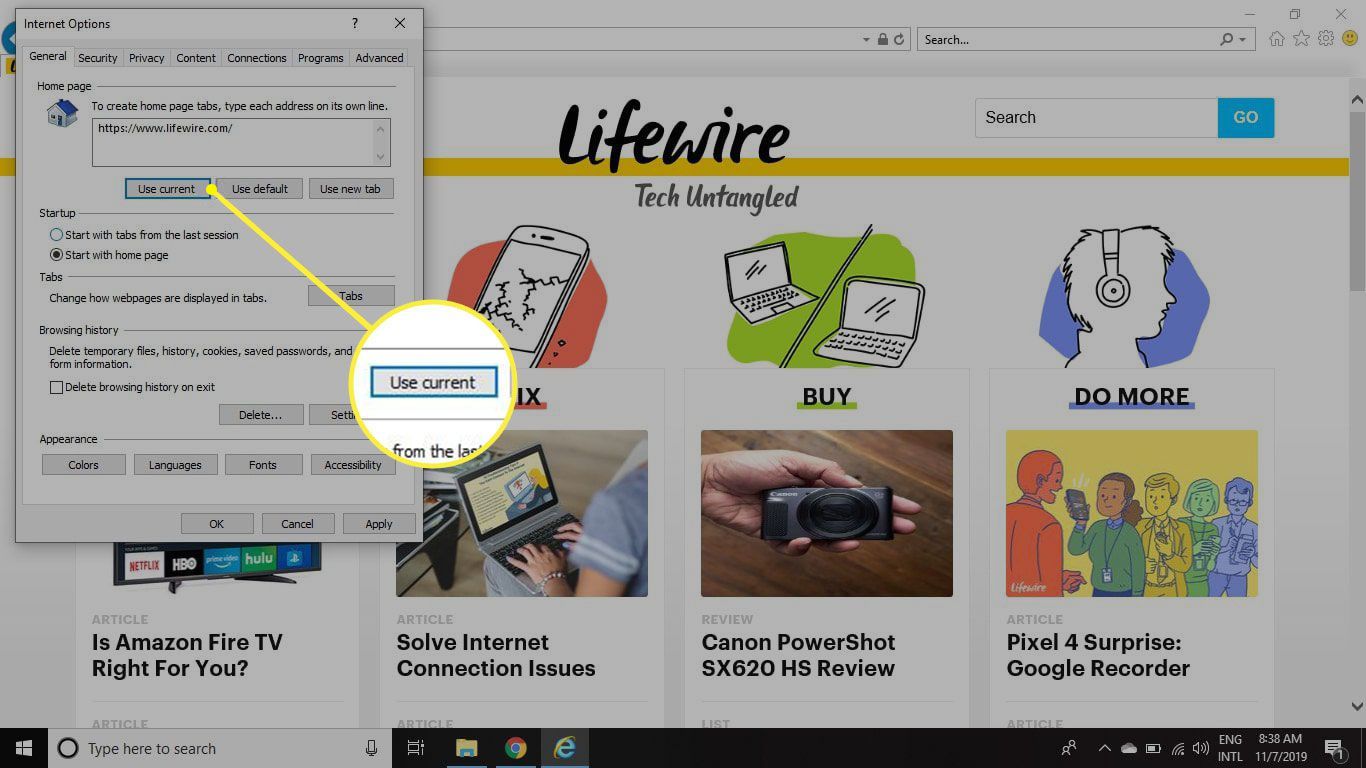
-
För att lägga till flera hemsidor, markera textrutan och lägg sedan till webbadresserna för de andra webbplatserna på separata rader. Alternativt, välj Börja med flikar från den senaste sessionen för att återställa nyligen stängda flikar nästa gång du startar Internet Explorer.
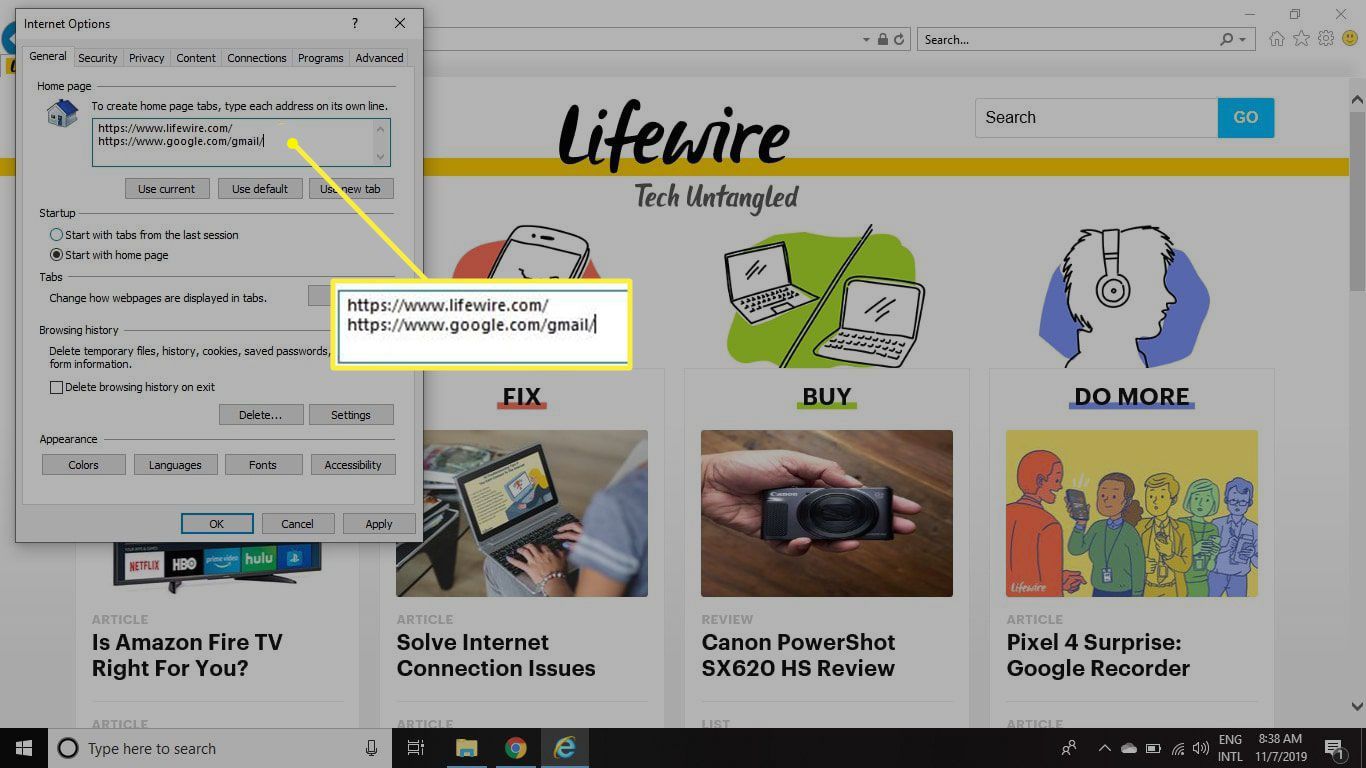
-
Välj Tillämpavälj sedan OK.
Hur man kommer åt startsidan i IE 11
Hemsidan är den webbplats som öppnas när du startar Internet Explorer. För att komma åt din hemsida när som helst, välj Hem ikonen i det övre högra hörnet av Internet Explorer.